w7ip地址冲突怎么解决 win7电脑ip冲突解决方法
更新时间:2023-12-29 12:44:07作者:jiang
在使用Windows 7电脑时,有时我们可能会遇到IP地址冲突的问题,IP地址冲突是指在同一网络中出现了两台或多台设备使用相同的IP地址,这会导致网络连接故障和通信问题。为了解决这一问题,我们可以采取一些简单的方法来解决IP地址冲突,确保网络正常运行。下面将介绍一些解决IP地址冲突的方法,以帮助大家更好地应对这一问题。
解决方法:
1、桌面鼠标右键网络,选择属性。
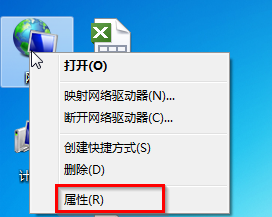
2、如果你桌面没有快捷方式也可以在控制面板中打开。
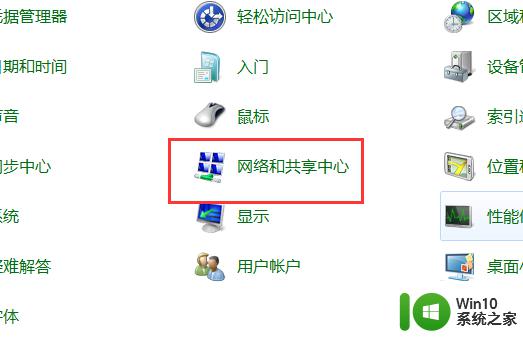
3、进入后,选择更改适配器设置。
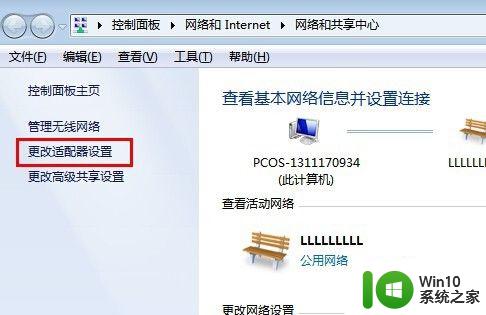
4、鼠标右键本地连接选择属性。
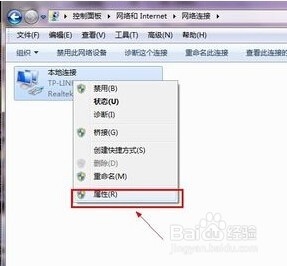
5、打开协议版本4。
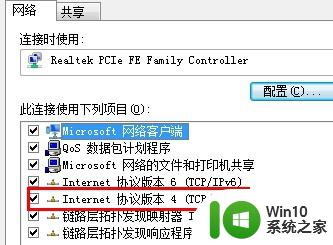
6、点选自动获取IP和DNS确定保存即可。
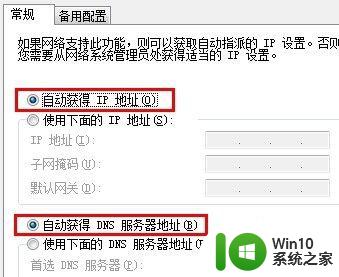
以上就是解决w7ip地址冲突的全部内容,如果遇到这种情况,你可以按照以上步骤进行解决,非常简单快速。
w7ip地址冲突怎么解决 win7电脑ip冲突解决方法相关教程
- win7旗舰版电脑提示“网络IP地址冲突”的解决方法 win7旗舰版网络IP地址冲突解决方法
- win7电脑出现ip地址冲突的处理方法 win7电脑出现IP地址冲突的解决方案
- w7系统提示ip地址冲突处理方法 w7系统ip冲突怎么办
- win7系统无法联网ip地址错误怎么解决 win7系统无法联网ip地址冲突怎么解决
- win7热键冲突怎么解决 win7热键冲突解决方法
- win7仿真程序和其它软件冲突如何解决 win7系统检测到仿真程序冲突怎么处理
- 台式机win7如何更改IP地址 怎么更改台式电脑w7ip地址
- win7电脑无法获取正确的ip地址怎么解决 win7电脑连接网络时提示ip地址错误怎么处理
- w7ip地址修改方法 Windows 7 IP地址设置步骤
- 如何解决w7ip地址配置错误网络无法连接的问题 windows 7 IP地址配置错误怎么办
- win7台式电脑ip地址在哪看 win7本地ip地址查看方法
- win7更改ip地址后保存不了的原因和解决方法 win7更改ip地址后无法保存的原因和解决方法
- window7电脑开机stop:c000021a{fata systemerror}蓝屏修复方法 Windows7电脑开机蓝屏stop c000021a错误修复方法
- win7访问共享文件夹记不住凭据如何解决 Windows 7 记住网络共享文件夹凭据设置方法
- win7重启提示Press Ctrl+Alt+Del to restart怎么办 Win7重启提示按下Ctrl Alt Del无法进入系统怎么办
- 笔记本win7无线适配器或访问点有问题解决方法 笔记本win7无线适配器无法连接网络解决方法
win7系统教程推荐
- 1 win7访问共享文件夹记不住凭据如何解决 Windows 7 记住网络共享文件夹凭据设置方法
- 2 笔记本win7无线适配器或访问点有问题解决方法 笔记本win7无线适配器无法连接网络解决方法
- 3 win7系统怎么取消开机密码?win7开机密码怎么取消 win7系统如何取消开机密码
- 4 win7 32位系统快速清理开始菜单中的程序使用记录的方法 如何清理win7 32位系统开始菜单中的程序使用记录
- 5 win7自动修复无法修复你的电脑的具体处理方法 win7自动修复无法修复的原因和解决方法
- 6 电脑显示屏不亮但是主机已开机win7如何修复 电脑显示屏黑屏但主机已开机怎么办win7
- 7 win7系统新建卷提示无法在此分配空间中创建新建卷如何修复 win7系统新建卷无法分配空间如何解决
- 8 一个意外的错误使你无法复制该文件win7的解决方案 win7文件复制失败怎么办
- 9 win7系统连接蓝牙耳机没声音怎么修复 win7系统连接蓝牙耳机无声音问题解决方法
- 10 win7系统键盘wasd和方向键调换了怎么办 win7系统键盘wasd和方向键调换后无法恢复
win7系统推荐
- 1 系统之家ghost win7 sp1 32位破解安装版v2023.04
- 2 三星笔记本ghost win7 64位最新旗舰版下载v2023.04
- 3 系统之家ghost win7 32位安装稳定版v2023.03
- 4 电脑公司win7 64位最新旗舰版v2023.03
- 5 电脑公司ghost win7 64位破解万能版v2023.03
- 6 雨林木风ghost win7 sp1 64位纯净免激活版v2023.03
- 7 华硕笔记本ghost win7 sp1 64位专业极速版下载v2023.03
- 8 深度技术ghost win7 64位最新专业版下载v2023.03
- 9 电脑公司ghost win7稳定旗舰版原版32位下载v2023.03
- 10 电脑公司ghost win7 sp1 64位极速破解版下载v2023.03